У већини случајева желите да субјект ваше фотографије буде у центру пажње без ометајуће позадине. Можда имате фото бомбардера иза субјекта или једноставно а позадина која вам није потребна за ваш пројекат.
Садржај
- Отпремите и додајте своју слику у Цанва
- Уклоните позадину слике у Цанва
Витх Цанва Про, можете уклонити позадину слике. Затим искористите тај важан део који вам остаје Цанва пројекат. Показаћемо вам како да уклоните позадину у Цанви.
Препоручени видео снимци
Лако
5 минута
Цанва Про налог
Отпремите и додајте своју слику у Цанва
Ако сте већ отпремили слику коју желите да користите, можете прећи на следећи део који објашњава како да уклоните позадину у Цанви.
Али ако још увек нисте отпремили своју слику, можете је лако додати.
Корак 1: Отворите свој пројекат и изаберите Отпремања на левој страни.
Корак 2: Изабери Уплоад Медиа или користите Тхрее Дотс да увезете слику са Гоогле диска, Дропбок-а, Фејсбук, или Инстаграм.
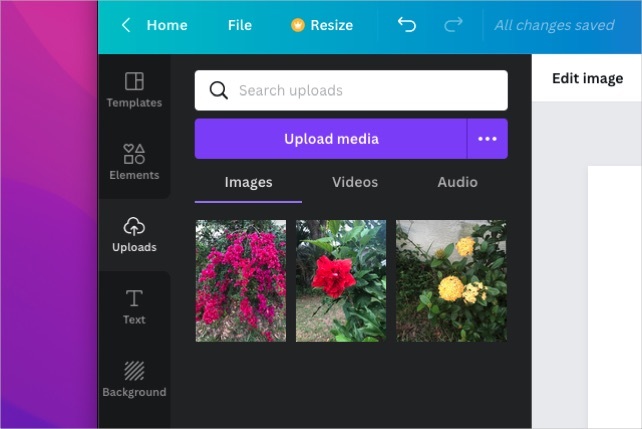
Повезан
- Како покренути бесплатну проверу позадине
- Како да уређујете слике користећи Фотографије на Мац-у
- Како променити величину слике у Пхотосхопу
Корак 3: Изаберите слику и кликните Отвори или пратите упутства за локацију коју одаберете.
4. корак: На Слике картицу, изаберите слику коју желите да уметнете или је превуците и отпустите на платно са десне стране.
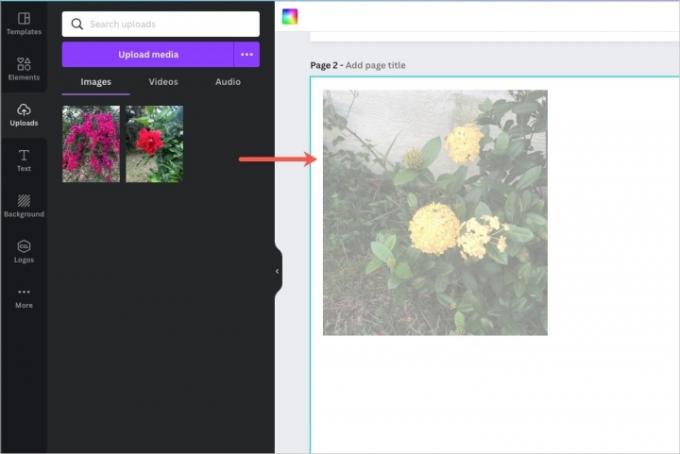
Уклоните позадину слике у Цанва
Са сликом на платну, врло је лако уклонити позадину.
Корак 1: Изаберите слику и кликните Уреди слику на траци са алаткама на врху.
Корак 2: Видећете Уреди слику опције са леве стране. Пицк Уклањање позадине на врху.
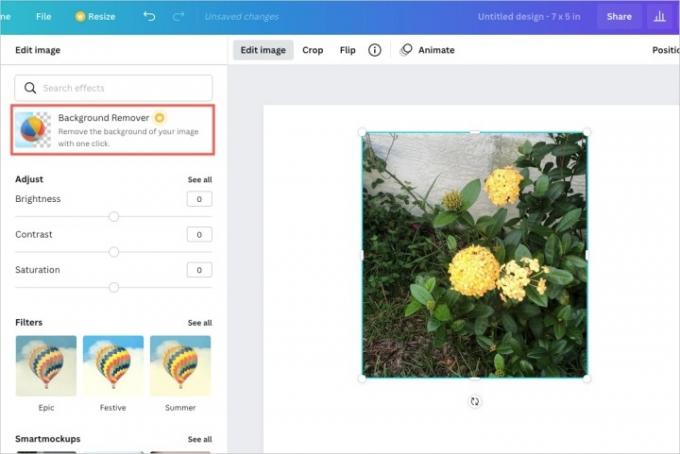
Корак 3: Након неколико тренутака, видећете да је ваша слика трансформисана у слику без позадине.
Затим можете да извршите подешавање ако постоји више позадине коју желите да елиминишете.
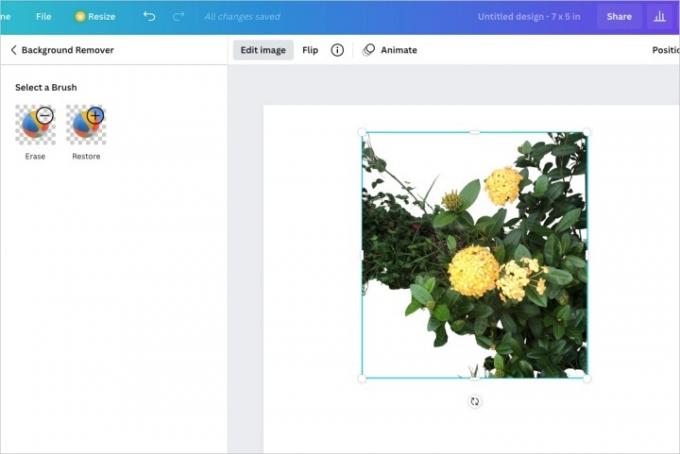
4. корак: Изаберите Обриши да бисте уклонили додатне делове слике. Затим подесите клизач да бисте подесили величину четкице коју желите да користите. Користите курсор да кликнете или превучете кроз друге делове слике које желите да уклоните.
Да бисте поново видели позадину, али затамњену, означите поље за потврду Прикажи оригиналну слику.
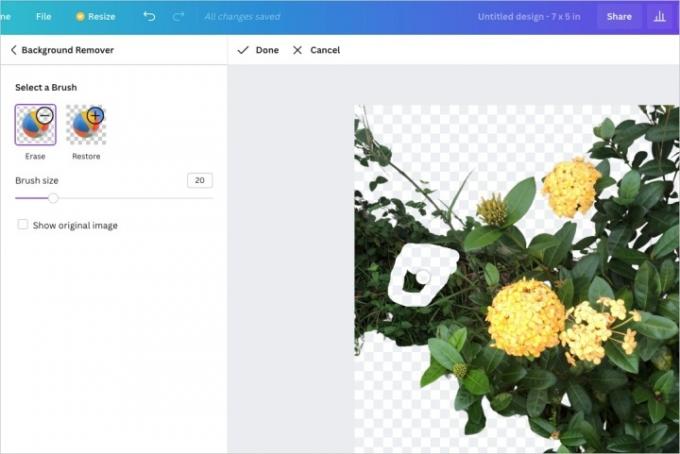
5. корак: Ако случајно избришете нешто што желите назад, кликните Ресторе. Затим користите курсор да вратите те делове слике како су били првобитно.

Корак 6: Када завршите, кликните Готово на врху да бисте сачували измене. Ако се предомислите, кликните Поништити, отказати уместо тога.
Затим кликните Применити у бочној траци.
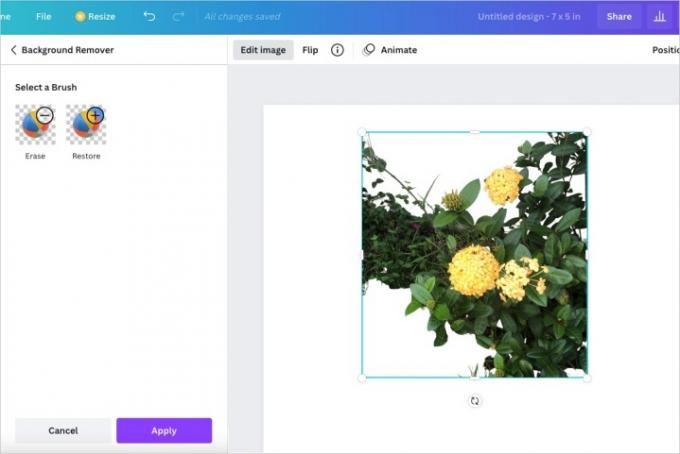
Као што је поменуто, алатка за уклањање позадине доступна је уз Цанва Про. Можете погледати Цанва веб локација за опције претплате.
Препоруке уредника
- Цанвини нови АИ алати могу заменити ваш видео уређивач
- Како уклонити позадину са слике
- Како да снимите слику или видео на Цхромебоок-у
- Како се користи Цанва
- Како поставити фотографију као позадину Виндовс радне површине
Надоградите свој животни стилДигитални трендови помажу читаоцима да прате убрзани свет технологије са свим најновијим вестима, забавним рецензијама производа, проницљивим уводницима и јединственим кратким прегледима.




